У каждого современного человека есть компьютер, будь-то ноутбук, стационарное устройство, нетбук и т.д. Без него, просто как без рук, тем более, если вы деловой человек. Возможности компьютерного устройства очень широки, но при этом, не каждый пользователь умеет ими пользоваться и знает о них. Есть элементарные функции, о которых не знает неопытный пользователь, вот о них мы сегодня и поговорим. Давайте выяснять, как восстановить ярлыки, которые были удалены пользователем.
Удаленные файлы и ярлыки
Нередко случается так, что ярлыки разного рода файлов, а также программ добавляют в интерфейс ОС на рабочем столе. Это совсем неудивительно, потому как такой способ является самым простым и элементарным методом загрузки самых разных приложений и документов, которые пользователь часто использует.
Понятное дело, что монитор, точнее экран вашего ПК, не резиновый и рано или поздно свободное место на нем может закончиться. Именно по этой причине становиться необходимым избавится от менее важных ярлыков, которыми вы пользуетесь, не так часто, как другими.
Несмотря на то, что компьютер – очень практичное и удобное устройство, но порой, несколько нелепых движений и кликов мышек могут избавить ПК от некоторых файлов или ярлыков, которые пользователю еще будут нужны. Получается, что иногда пользователю просто необходимо вернуть, восстановить удаленные ранее файлы или ярлыки.
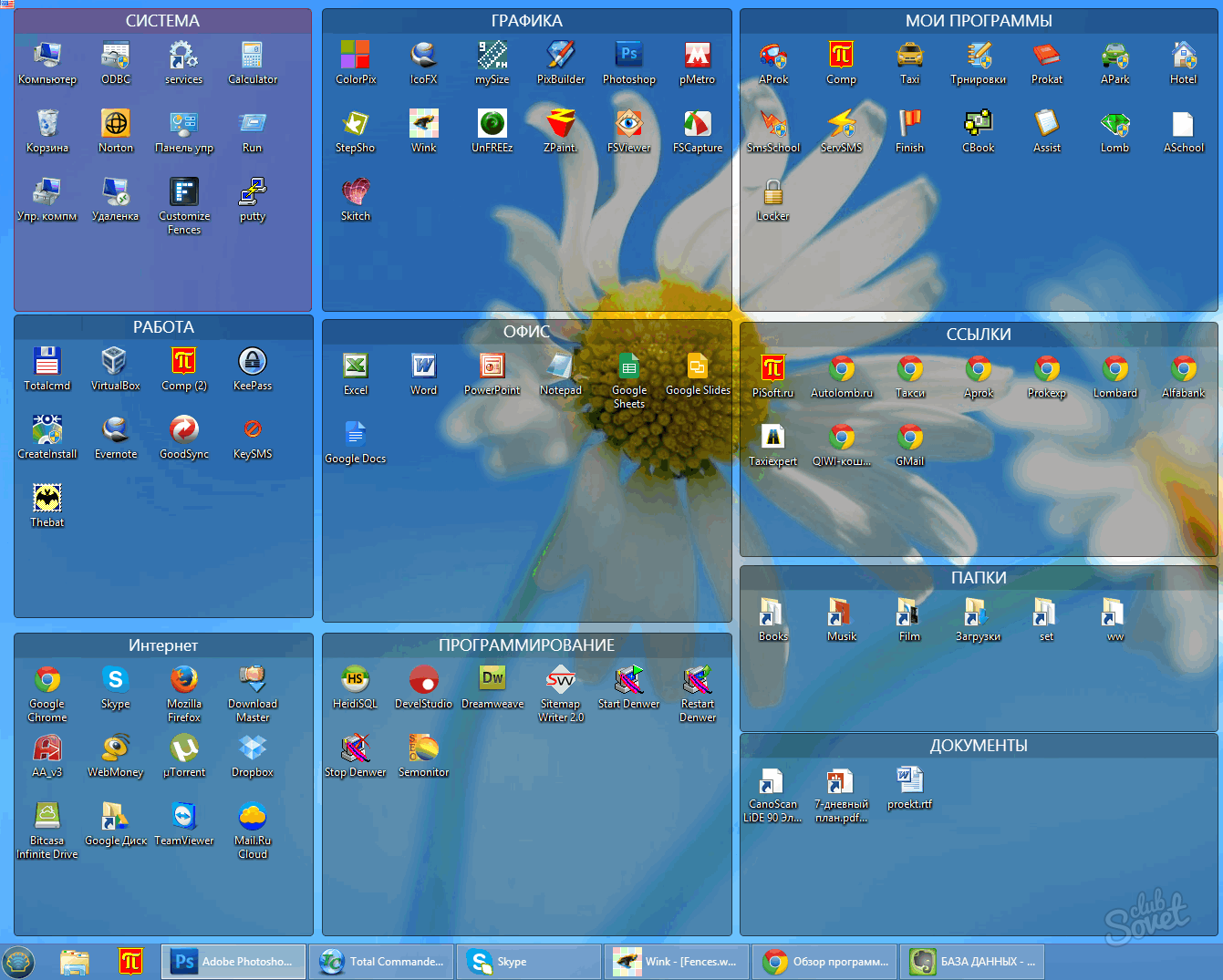
Удаленные ярлыки кнопкой Delete
Если вы случайно или намеренно удалили ярлыки на рабочем столе, а теперь хотите их восстановить (в данном случае речь идет о самом простом удалении при помощи кнопки Delete или же использование пункта «удалить»), нужно знать, что они сначала не удаляются полностью с ПК. Находятся они в «корзине», так называемом хранилище промежуточного типа, куда сбрасываются все удаленные файлы, именно поэтому, восстановить их будет совсем не сложно.
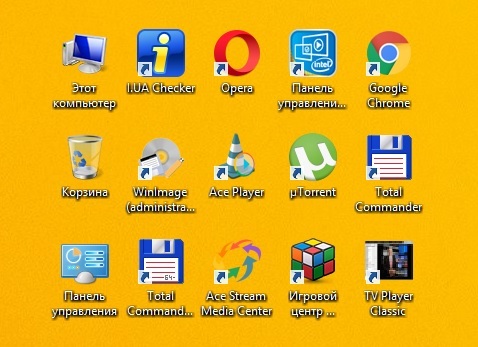
Краткая инструкция восстановления удаленного ярлыка, который оказался в промежуточном хранилище:
- Заходите в папку «Корзина». Чаще всего она находится на рабочем столе, то есть, на виду, так что найти ее не составит никакой трудности.
- Как только вы нажмете левой копкой мыши на указанный выше ярлык, перед вами откроется окно проводника, где вы увидите весь перечень файлов, ярлыков и папок, которые были удалены ранее.
- Находите ярлык или несколько ярлыков, которые хотите вернуть на рабочий стол, выбираете их, нажимаете правой кнопкой мыши на них, и выбираете пункт «восстановить». В момент, все выбранные вами файлы, которые вы отметили в «корзине», будут восстановлены на прежние места, то есть, появятся там, откуда они были удалены.
Удаленные безвозвратно ярлыки
Если вы удалили ярлыки предыдущим методом, возвратить их просто (метод описан выше), а случается так, что пользователь удалил ярлык нажатием совокупности клавиш Shift+ Delete. В таком случае в корзине вам их не удастся найти и восстановить. Что же делать в таком случае? Безвыходных ситуаций нет, и эта, не исключение, существует два варианта восстановить ярлыки:
- Можно произвести «откат» системы до того момента, когда нужные файлы, в данном случае ярлыки, еще были на рабочем столе.
- Есть вариант – создать заново удаленные ярлыки.
Если вы решили восстановить удаленные ярлыки первым способом, тогда следует сделать следующие шаги:
- Откройте главное меню
- Во всплывшем окне, необходимо будет ввести «вос», после чего нажать на клавиатуре подтвердительную клавишу Enter.
- Проделав такие шаги, вы автоматически запустите приложение системного характера, благодаря которому вы сможете выбрать файлы, которые вам нужно будет восстановить.
- За все остальное можете не переживать, система произведет все остальные операции в автоматическом режиме.
Если же вы решите восстановить удаленные файлы вторым методом, необходимо будет сделать следующие шаги:
- В главном меню (также можно использовать «Проводник») находим нужные вам файлы, и мышкой перетащить нужно будет на рабочий стол.
- Как только вы произведете данную операцию, перед вами всплывет меню, в котором нужно будет выбрать из имеющихся функций «создать ярлык».
Другие способы восстановления ярлыков
Если вы удалили ярлык какого-то компонента, который является частью операционной системы, тогда их удаление происходит по-другому, а значит, и процесс восстановления таких файлов будет другим. Нужно понимать, что такого рода файлы не помещаются при удалении в корзину, потому как операционная система просто не отображает их на рабочем столе. Нужно помнить, что при этом, установки стандартные тоже изменяются.

Для того чтобы восстановить такой ярлык, пользователю придется изменить настройки, причем, не в автоматическом режиме, а вручную:
- Сначала нужно открыть главное меню, для этого вы должны будете нажать Win, после этого ввести в строке «ото».
- Теперь подтвердить нужно свои действия путем нажатия кнопки на клавиатуре Enter.
- Теперь на экране появится окно, которое будет называться «параметры ярлыков на рабочем столе».
- Следующий шаг – нужно отметить компоненты ОС, ярлыки которых вам необходимо восстановить.
- Не забудьте нажать кнопку «ОК», тем самым, подтверждая свои действия.
Теперь вы знаете, как можно восстановить удаленные ярлыки, даже если исчезли они с рабочего стола, якобы, безвозвратно. Изучив детально вышеизложенную информацию, вы без проблем сможете восстановить удаленные с компьютера элементы.

















